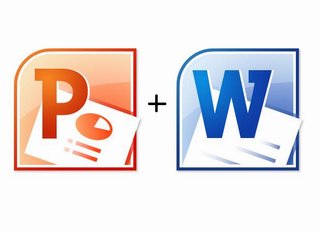| Головна » Інформатика |
Мета: навчитися додавати ефекти анімації до презентації та до елементів слайду; налаштовувати параметри ефектів; розвинути вміння застосовувати отримані знання на практиці; виховувати в учнів культуру користування інформаційними та комп’ютер ними технологіями; сприяти формуванню творчої особистості Хід уроку: І. Організаційний момент. ІІ. Актуалізація опорних знань. Розв’язування кросворду. ІІІ. Повідомлення теми і мети уроку. Отже, на сьогоднішньому уроці ми навчимося додавати анімацію до презентації, для того, щоб її було цікавіше переглядати. Запишемо тему уроку «Анімаційні ефекти при створенні презентацій» IV. Пояснення нового матеріалу. Анімації можна накладати на зміну слайдів та на кожен елемент слайду, але при цьому слід пам’ятати важливе правило – АНІМАЦІЄЮ НЕ СЛІД ЗЛОВЖИВАТИ!, адже головним є зміст презентації, а форма її подання повинна лише допомагати глядачеві зрозуміти сутність висвітлюваного питання. Для того, щоб надати анімацію для будь-якого об’єкта презентації необхідно: викликати контекстне меню даного об’єкта / Настройка анимации. Для налаштування додаткових параметрів анімації необхідно викликати контекстне меню анімаційного ефекту / Параметри ефектів… Для зміни порядку появи анімованих об’єктів на слайд необхідно виділити необхідну анімацію і за допомогою стрілочок, що знаходяться під полем Порядок об’єктів перемістити анімацію на необхідне місце. Якщо анімація не підходить для даного слайду, то її можна видалити – виділити необхідну анімацію і натиснути кнопку Удалить. Для того, щоб надати анімацію до зміни слайдів необхідно вибрати меню Показ слайдов / Смена слайдов… / із правого боку у діалоговому вікні, що відкриється вибрати необхідний спосіб зміни слайдів, вказати швидкість, час переходу. Якщо необхідно, щоб даний ефект був застосований не тільки до даного слайду, то натискаємо кнопку Применить ко всем слайдам. V. Практична робота VI. Підсумки уроку. ДЗ Підберіть матеріал про країну, перша буква назви якої збігається з вашими ініціалами (10-15 речень та 5-6 фотографій). Принесіть зібраний матеріал на електронному носії.
Схожі навчальні матеріали: | ||||||
| Всього коментарів: 0 | |